Las 7 mejores soluciones para emitir el soporte al dispositivo que no funciona en Microsoft Edge
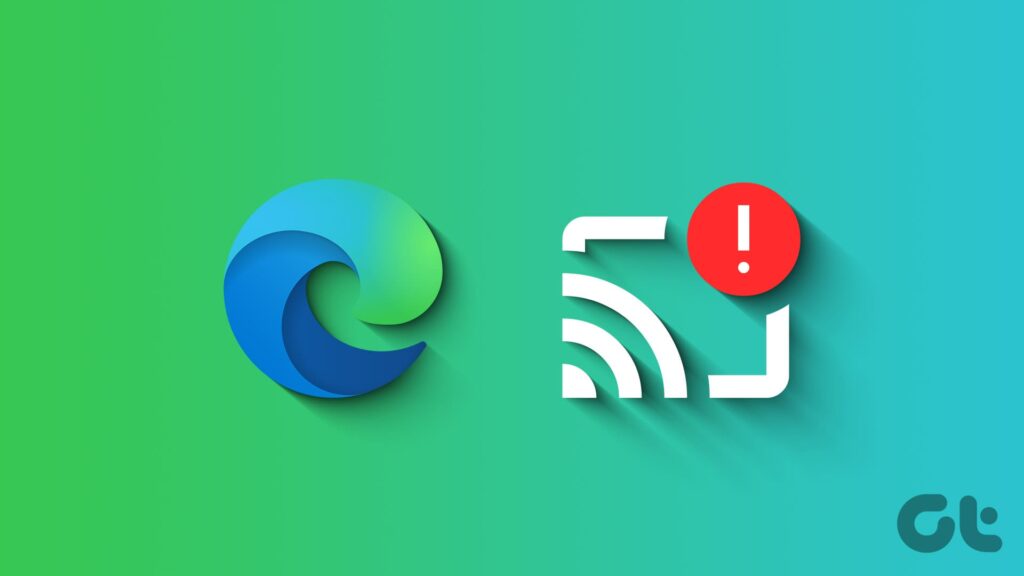
Microsoft Edge ofrece un buen conjunto de funciones para mejorar su experiencia de navegación. Es el navegador predeterminado para PC con Windows y también está disponible para Mac. Puedes utilizar la función de emitir contenido multimedia en su dispositivo para compartir páginas web con tu televisor inteligente.
Algunos usuarios informan que esta función no funciona correctamente todo el tiempo e impide la emisión de páginas Web en pantalla. Si tiene el mismo problema, aquí tiene algunas soluciones para arreglar Cast Media en el dispositivo que no funciona en Microsoft Edge en Mac y Windows.
1. Compruebe la asistencia del dispositivo
Lo primero que debe asegurarse es que su televisor inteligente o dispositivo de reproducción en tiempo real admite Miracast o está certificado por DLNA o Digital Living Network Alliance. Esta certificación permite a los dispositivos compartir datos como fotos y vídeos entre ellos en su red doméstica. Puede visitar la página del producto de su televisor inteligente y comprobarlo. En cuanto a los dispositivos de reproducción en tiempo real, Fire TV Stick y Apple TV 4K están certificados por DLNA.
2. Asegúrese de la misma conectividad de red Wi-Fi
La función de emitir contenido multimedia en el dispositivo sólo funciona entre dispositivos conectados a la misma red Wi-Fi. Así es como los dispositivos Apple sólo pueden transferir datos cuando están conectados a la misma red Wi-Fi. Así que la siguiente solución es conectar su ordenador y el televisor inteligente con la misma red Wi-Fi.


3. Desactive la conexión VPN
Una conexión VPN le permite acceder a contenido no disponible en su región. Pero puede impedir que la emisión de pantalla funcione correctamente en Microsoft Edge. Por tanto, le sugerimos desactivar su conexión VPN y ver si el problema se resuelve.
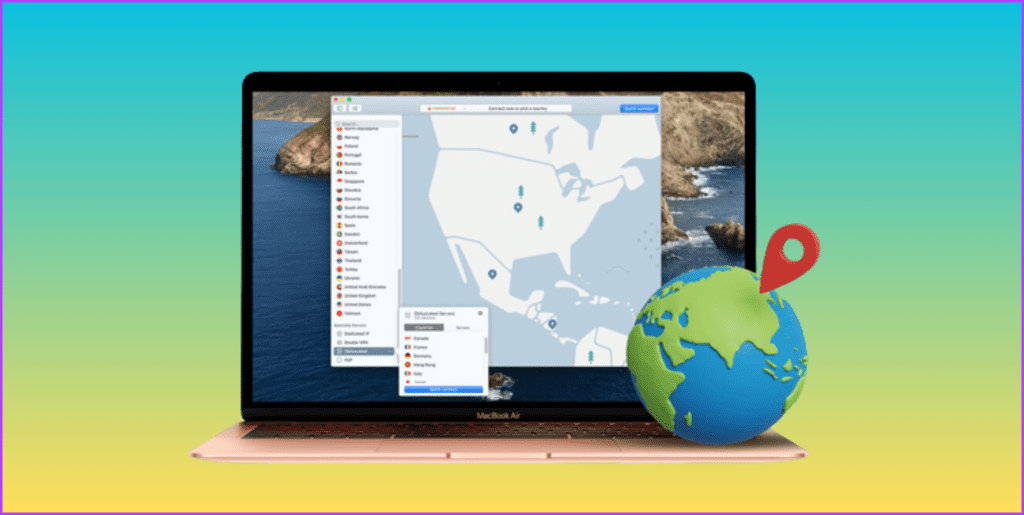
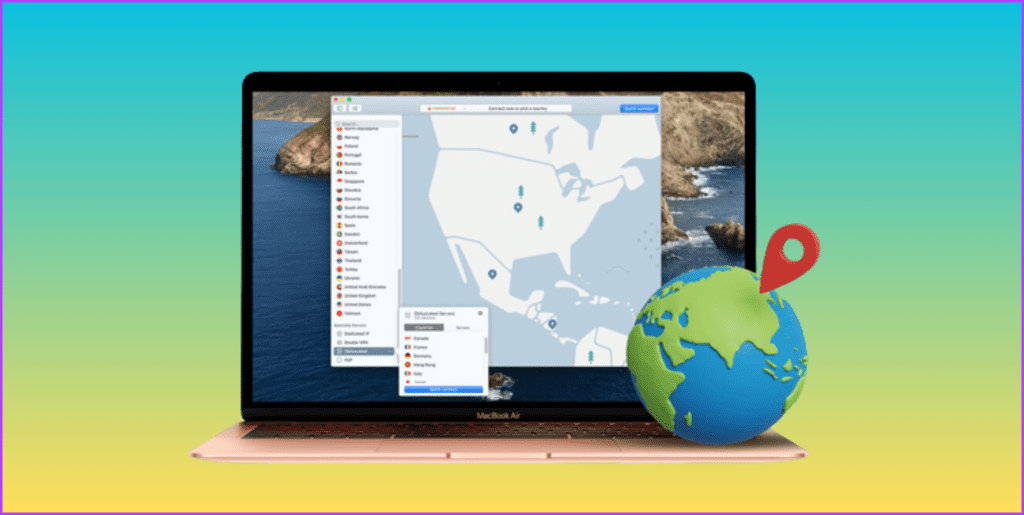
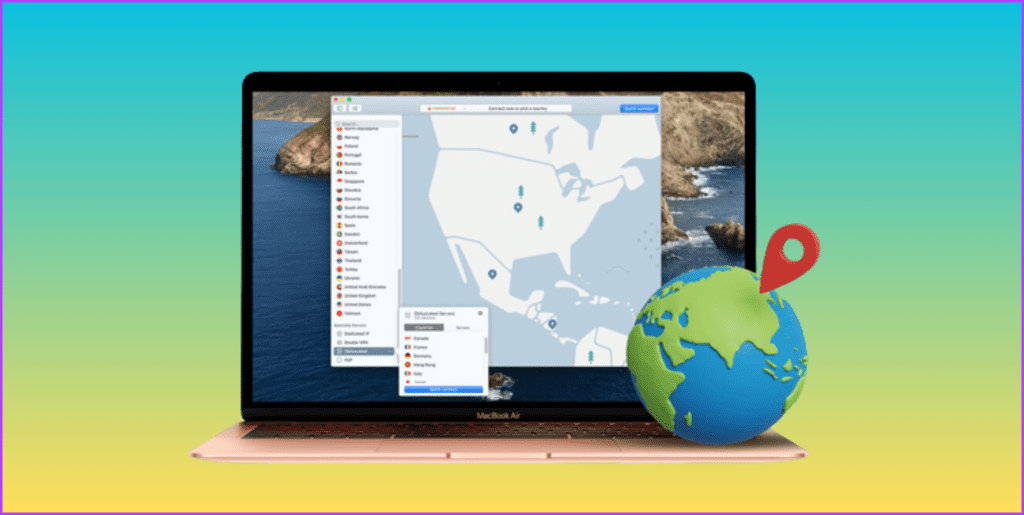
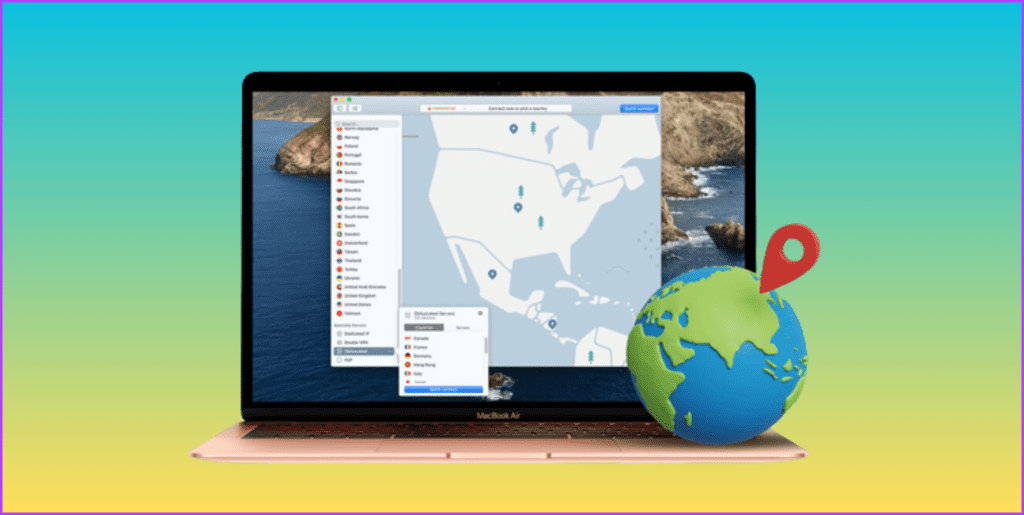
Si la opción "Cast Media to Device" todavía no funciona en Microsoft Edge, puede intentar borrar la caché del navegador en su Mac o PC con Windows. Esto eliminará todas las preferencias del navegador y restaurará toda la configuración por defecto. Consulte cómo borrar la memoria caché y cookies en Microsoft Edge.
5. Elimina las extensiones defectuosas
Aunque las extensiones ayudan añadiendo más funciones a su navegador web, pueden afectar a su experiencia de navegación. Es principalmente porque algunas extensiones dejan de recibir actualizaciones y quedan obsoletas con el tiempo. Debe comprobar y eliminar estas extensiones para solucionar el problema.
Paso 1: Abra Microsoft Edge en su ordenador Mac o Windows.








Paso 2: Haga clic en el icono Extensiones en el extremo superior derecho.
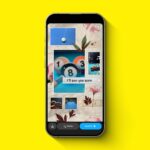
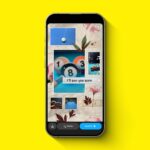
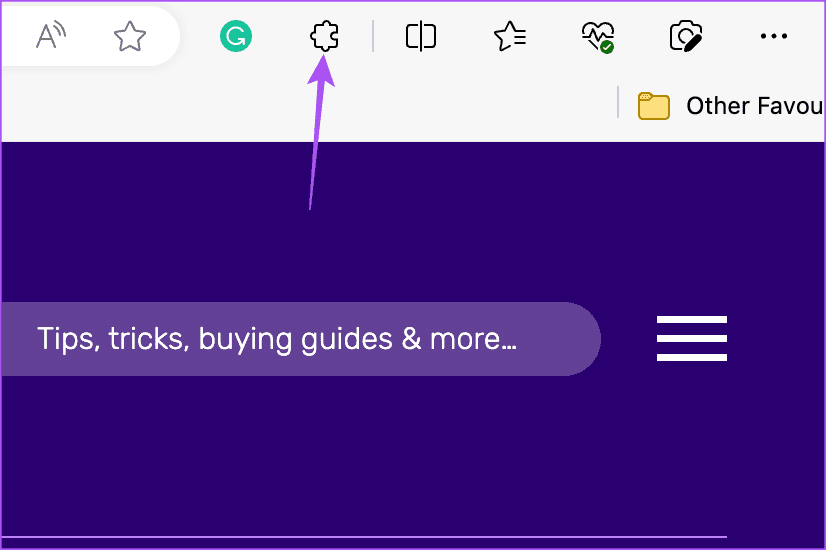
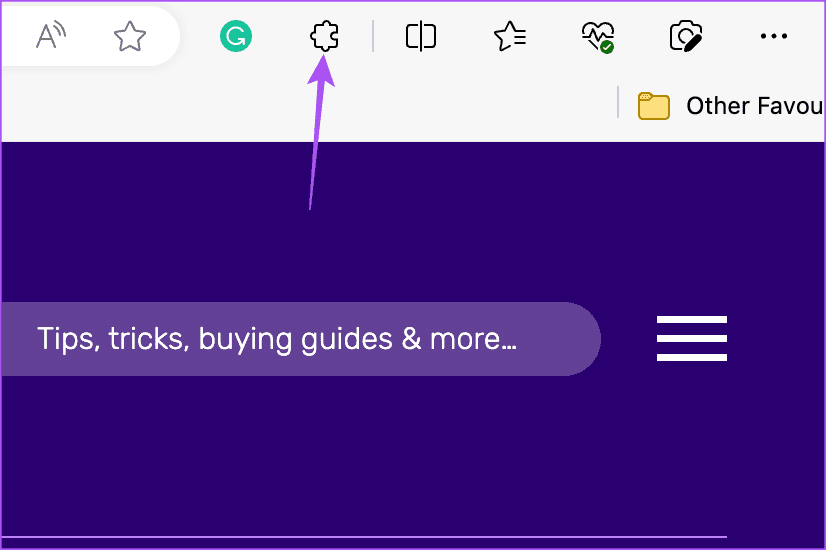
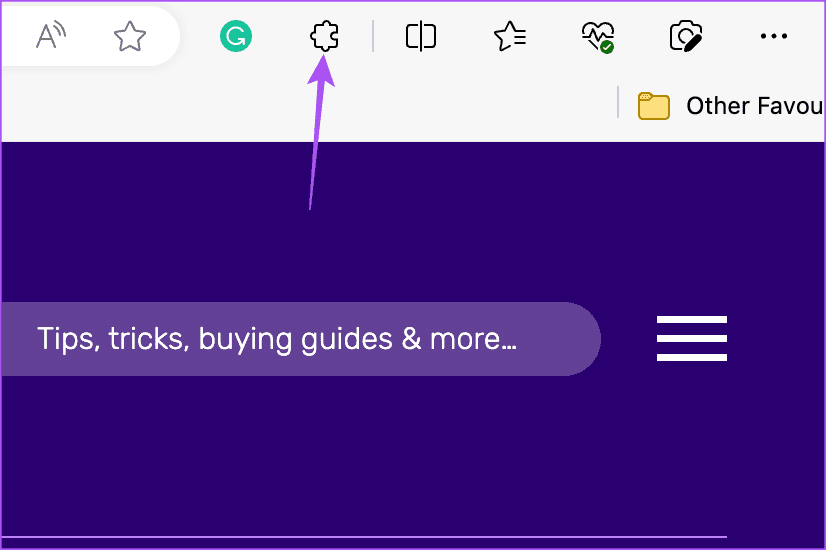
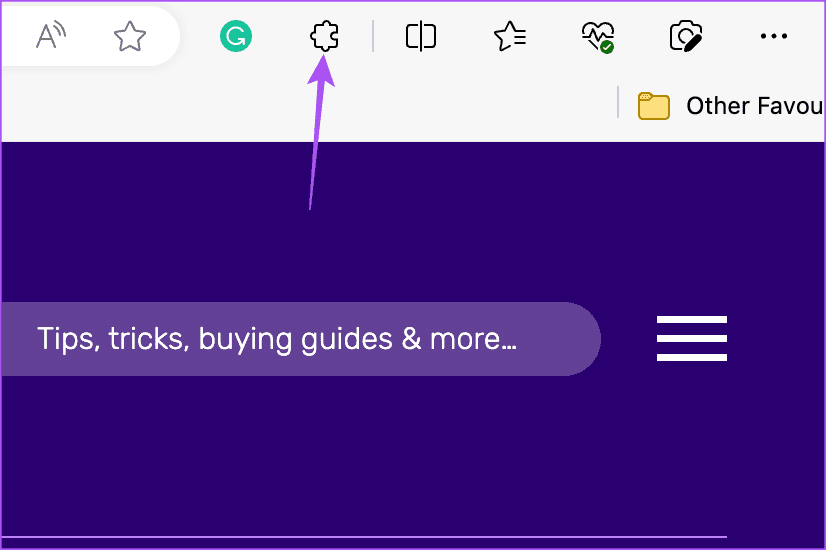
Paso 3: Seleccione Gestiona las extensiones.
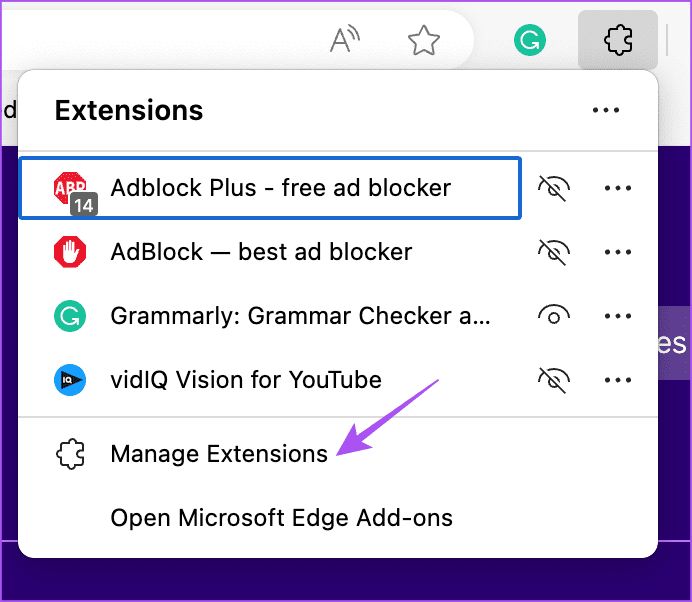
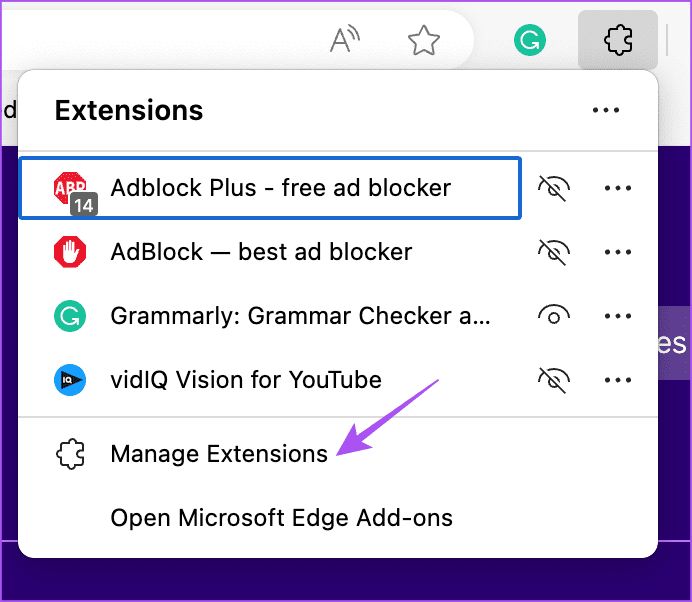
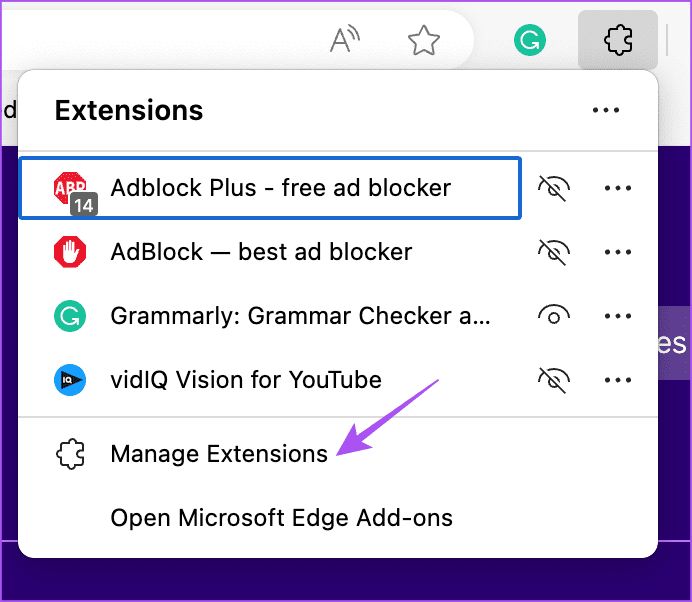
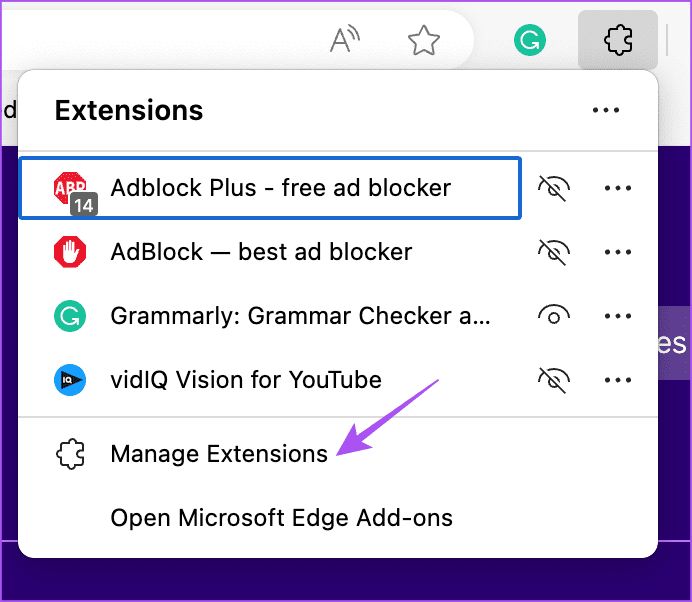
Paso 4: Haga clic en Eliminar bajo el nombre de una extensión.
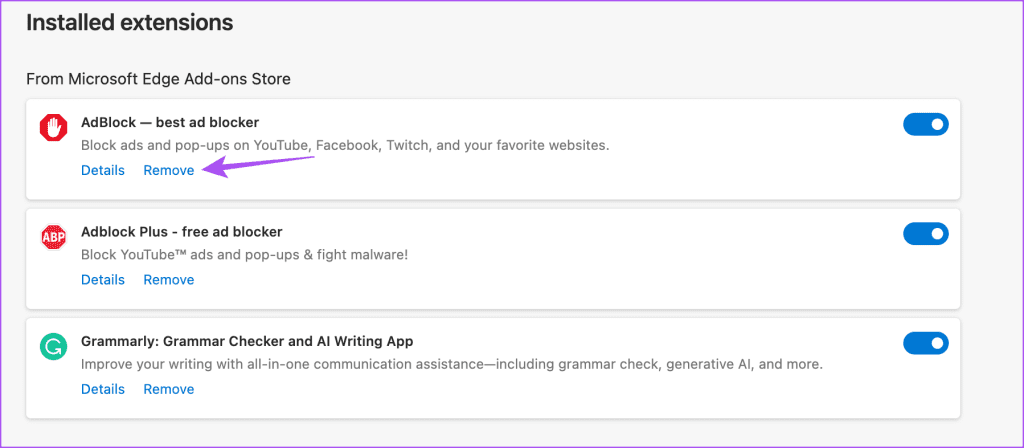
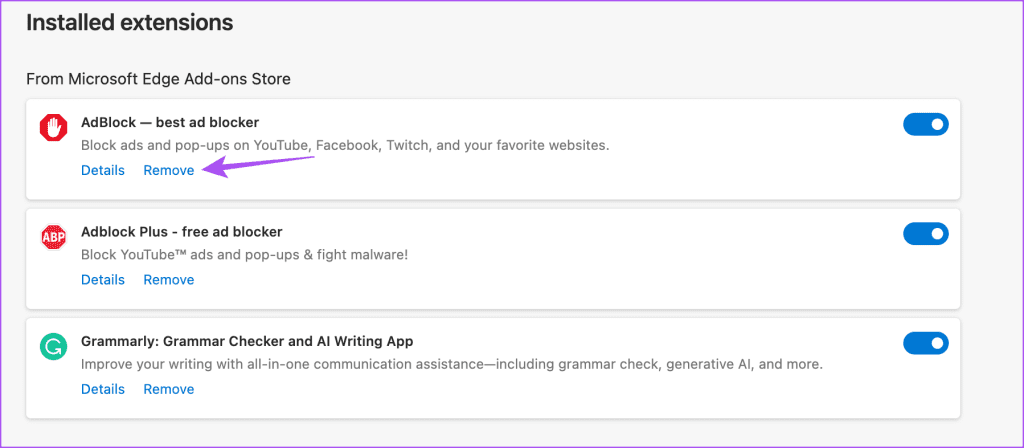
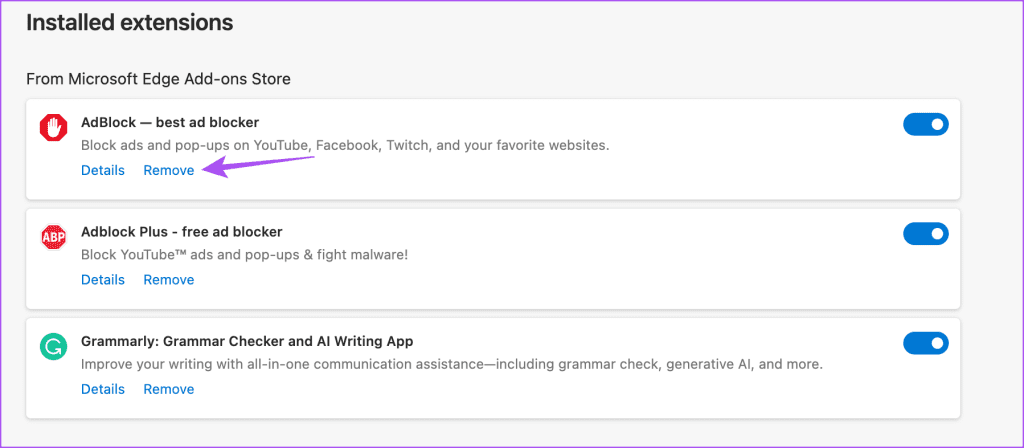
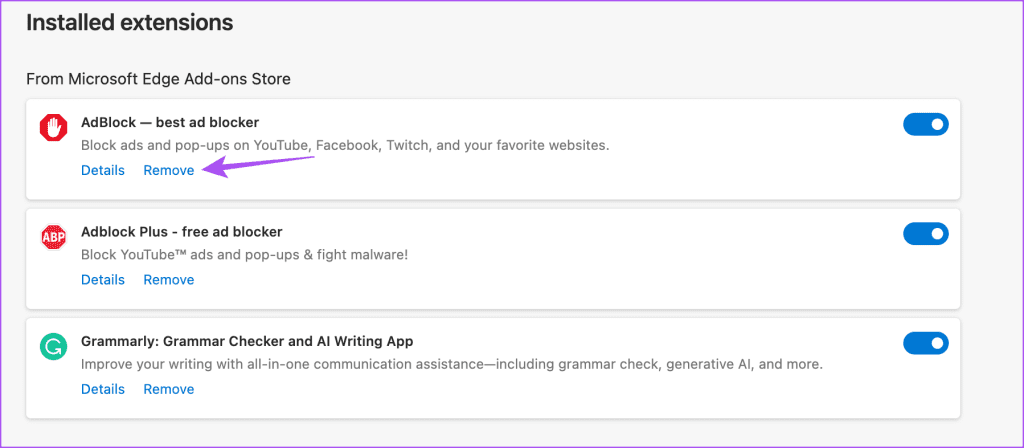
Paso 5: Haga clic en Eliminar de nuevo en la esquina superior derecha para confirmar. Compruebe si la función funciona.




Si no, siga repitiendo los pasos hasta que elimine la extensión que causa este problema.
6. Fuerza la salida y vuelve a iniciar Edge
Puede forzar la salida y relanzar Microsoft Edge en su Mac o PC con Windows. Esto dará a la aplicación un nuevo comienzo.
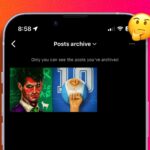
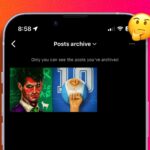
En Mac
Paso 1: Haga clic en el logotipo de Apple en la esquina superior izquierda y seleccione Fuerza la salida.
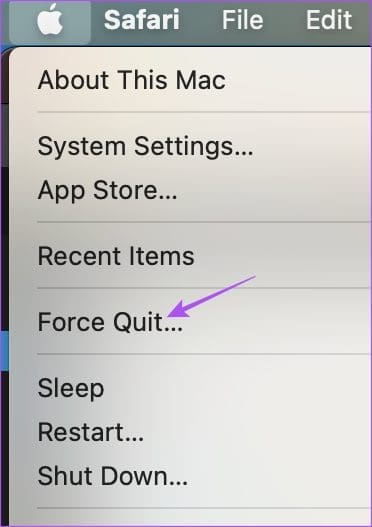
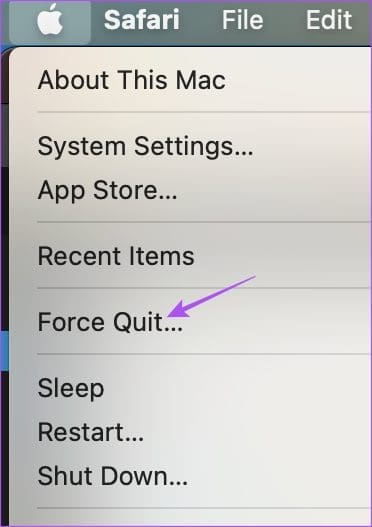
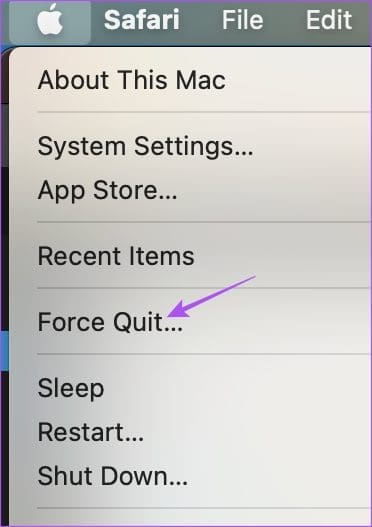
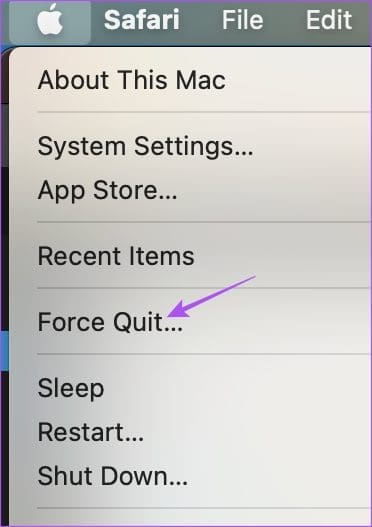
Paso 2: Seleccione Microsoft Edge en la lista de aplicaciones y haga clic en el botón Fuerza la salida.




Paso 3: Vuelva a iniciar Microsoft Edge y compruebe si el problema se ha resuelto.








Windows 11
Paso 1: Haga clic en el icono Inicio en Windows 11, escriba Jefe de tareas, y pulse Intro.




Paso 2: Haga clic en Microsoft Edge y seleccione Fuerza parada.
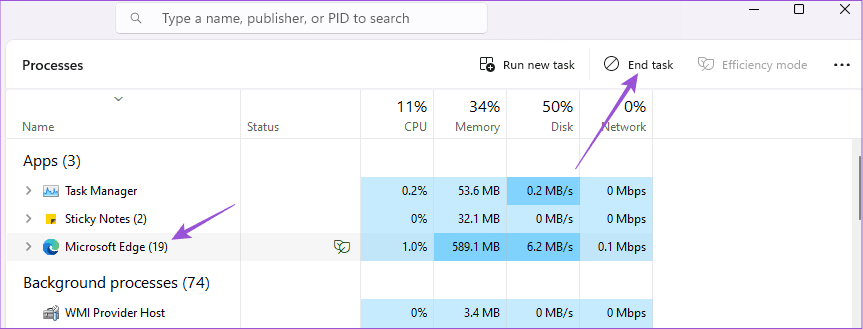
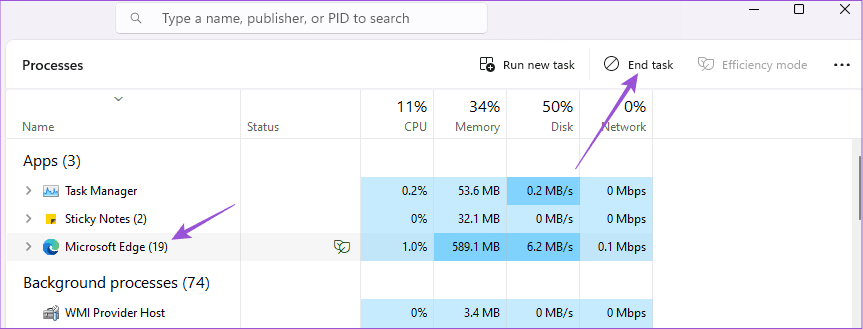
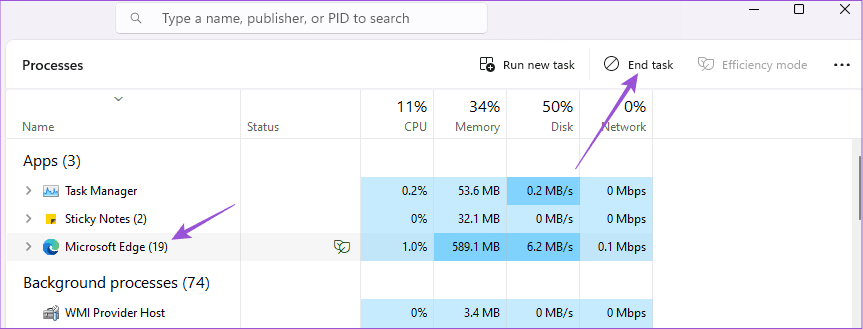
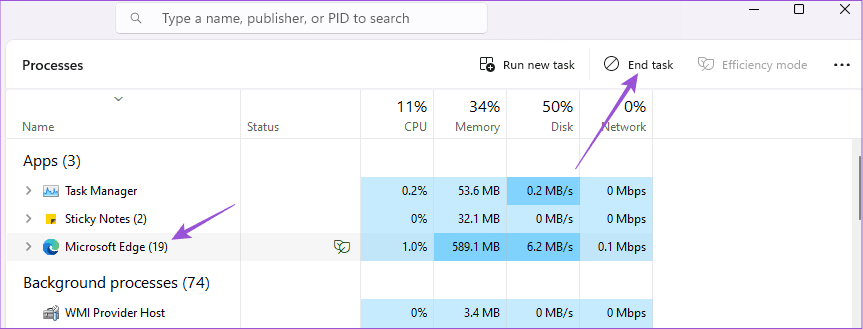
Paso 3: Cierre la ventana y vuelva a iniciar Microsoft Edge para comprobar si el problema se ha resuelto.
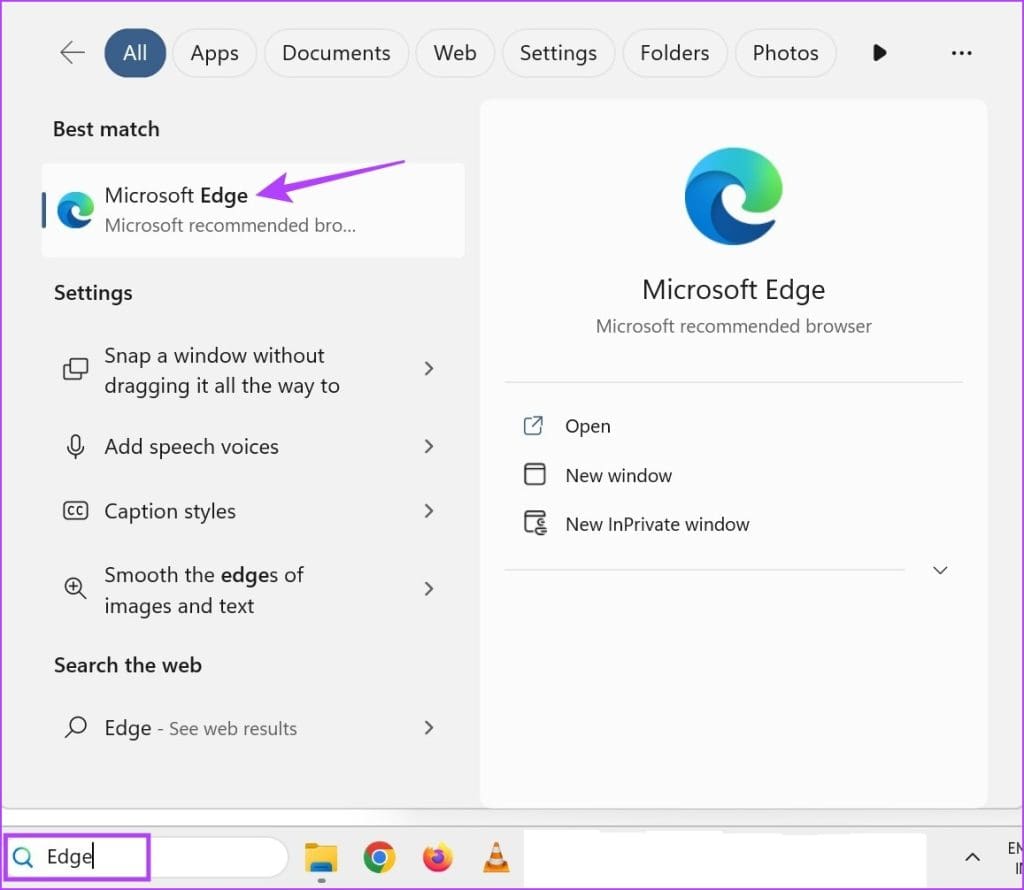
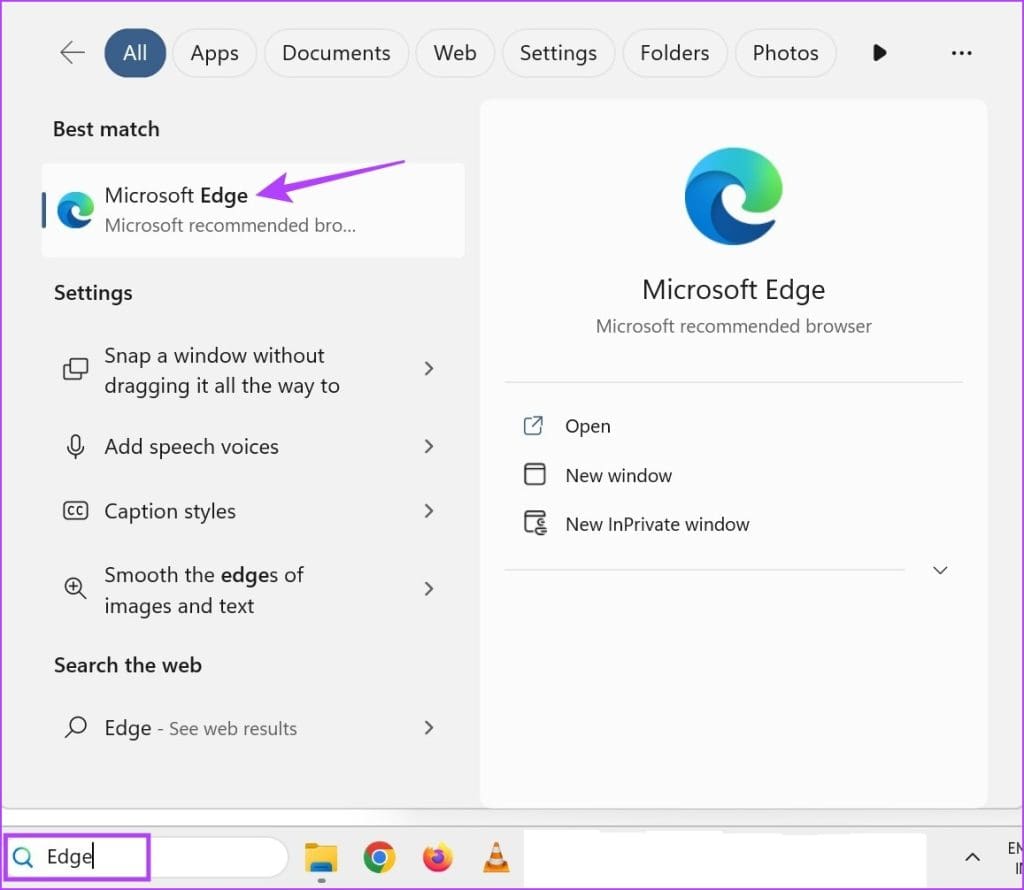
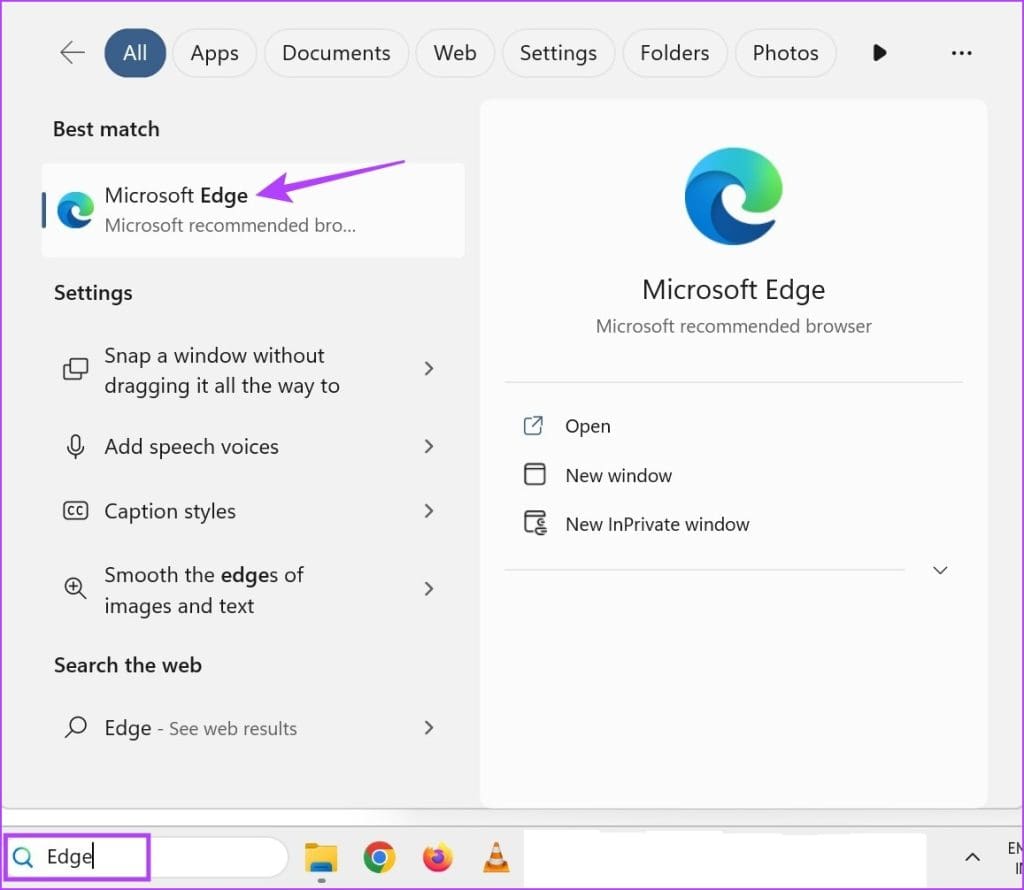
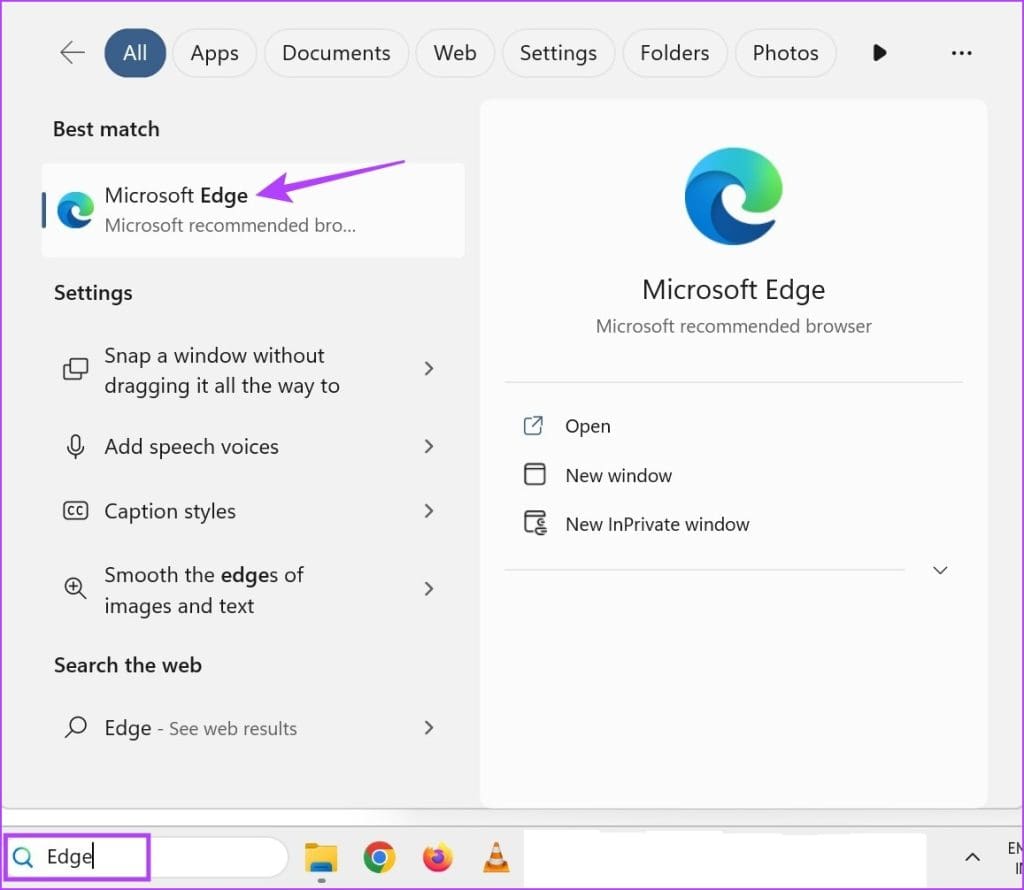
7. Actualice Microsoft Edge
Si ninguna de las soluciones ha funcionado hasta ahora, es posible que haya un error en la versión actual que impida que la función funcione. Por tanto, le sugerimos que instale la última actualización de Microsoft Edge en su Mac o PC con Windows.
Paso 1: Abra Microsoft Edge en su ordenador Mac o Windows.








Paso 2: Haga clic en los tres puntos horizontales en la esquina superior derecha y seleccione Configuración.
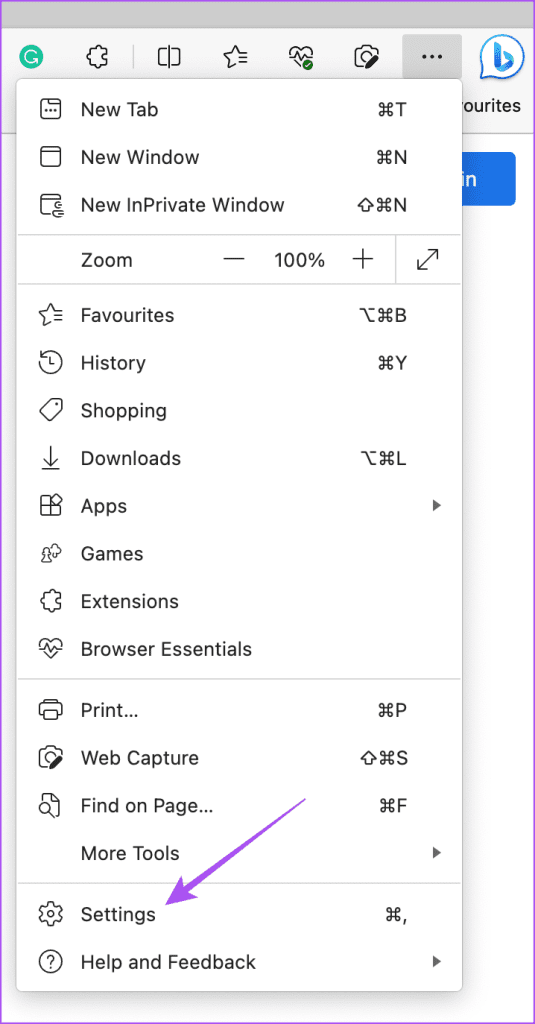
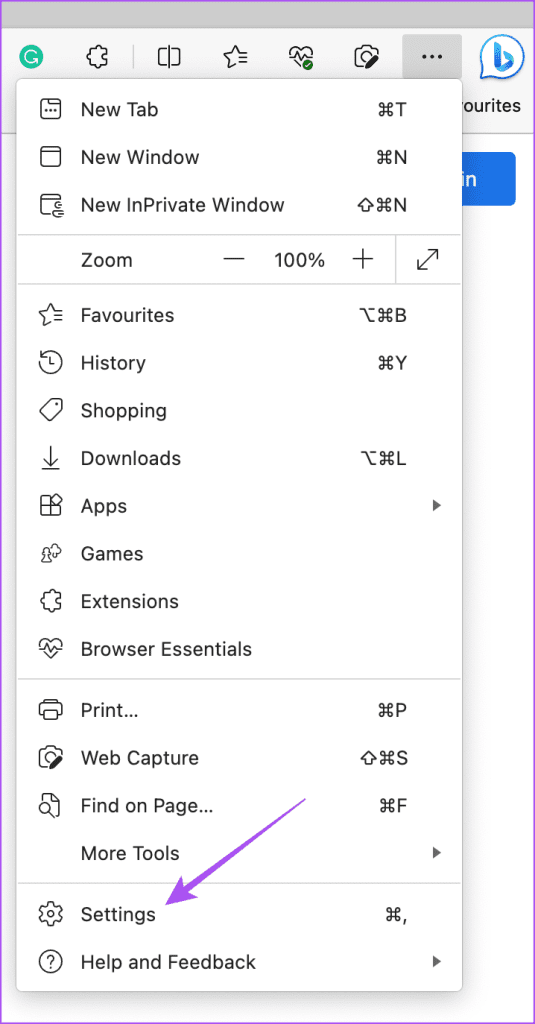
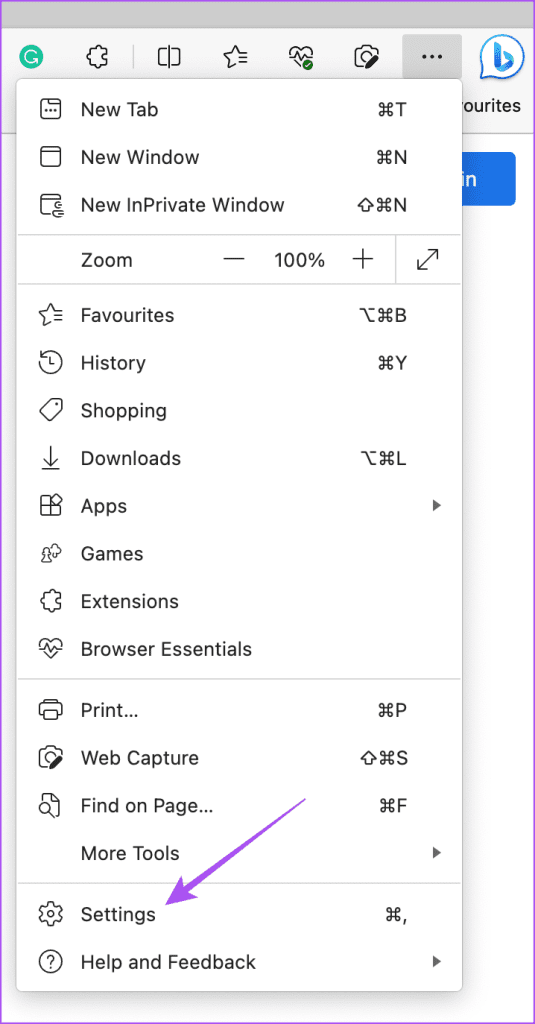
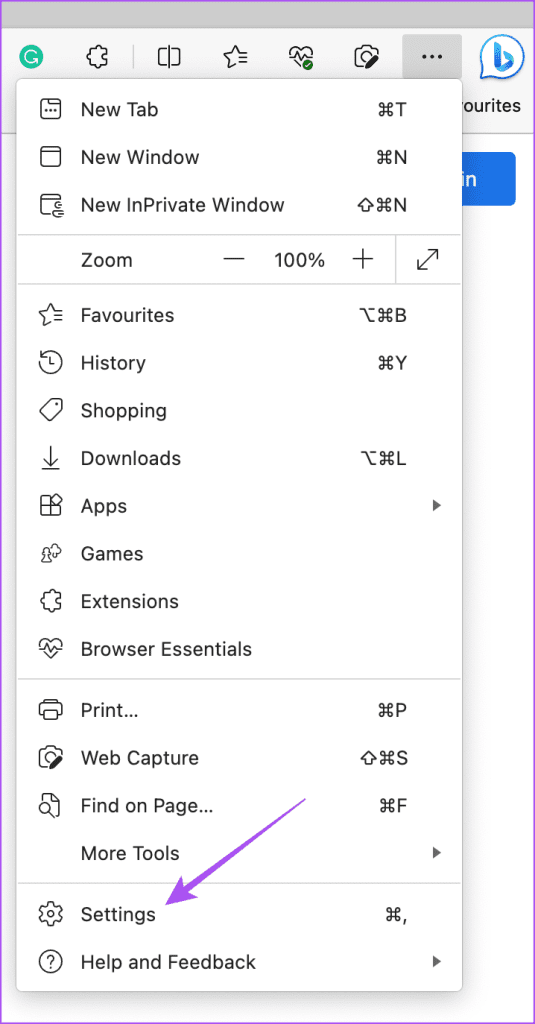
Paso 3: Haga clic en Acerca de Microsoft Edge en la esquina inferior izquierda.
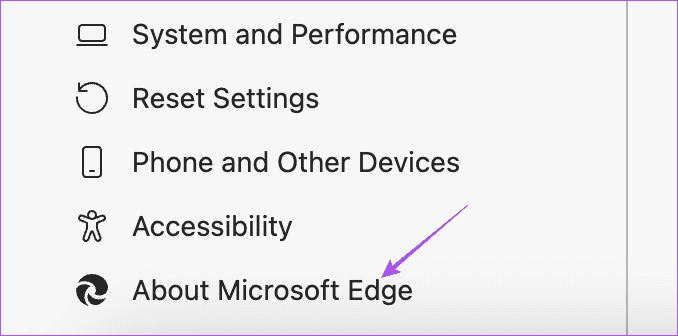
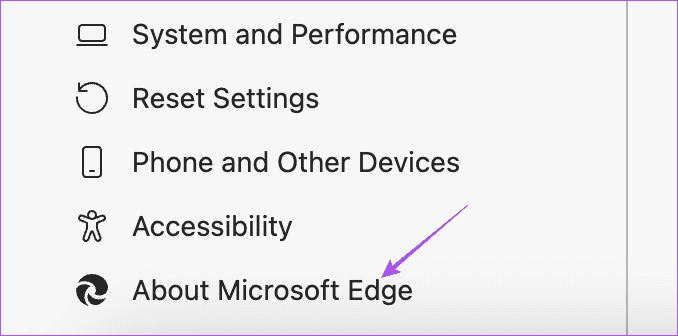
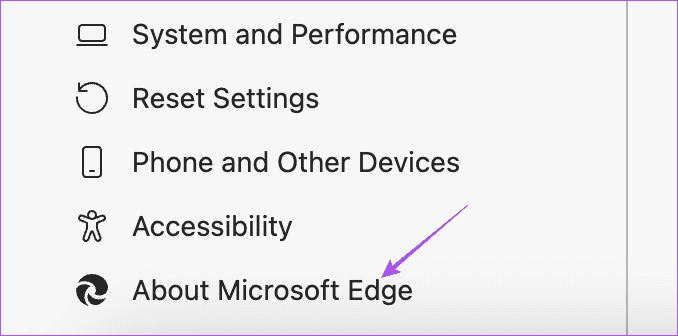
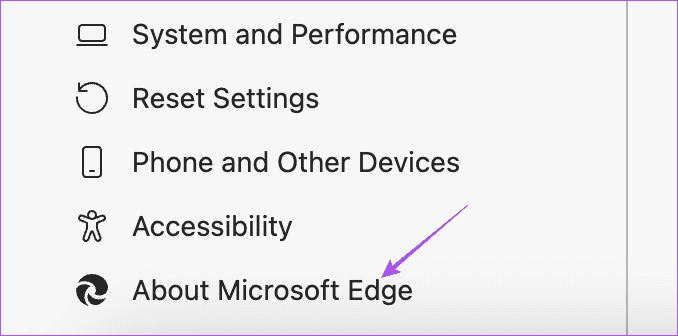
Paso 4: Si hay una actualización disponible, descárguela e instálela. Compruebe si el problema está resuelto.
Estas soluciones ayudarán a solucionar el problema de Cast Media en el dispositivo que no funciona en Microsoft Edge. El navegador ofrece una barra lateral con diferentes opciones como Windows Copilote, Edge Drop, Skype, OneNote y mucho más. Puede consultar nuestra publicación para saber cómo personalizar la barra lateral en Microsoft Edge.

Entradas Relacionadas